轻松掌握在Word中插入Excel表格的多种方法与技巧
3887
2022-10-01

实用Word技巧分享:如何一键删除所有数字(word批量删除数字)
经常利用Word编排或修改文档的小伙伴可能会遇到这种问题,就是如何批量的删除文档中的一些特定的内容,如,删除所有数字。当文档中出现的数字过多,动逐个删除实在是太麻烦了,这时候我们其实可以利用查找替换实现一键清除。
今天,这里给大家介绍2种方法,以一个简单的案例为大家进行演示,工作中大家则灵活运用啦!
1、直接替换法
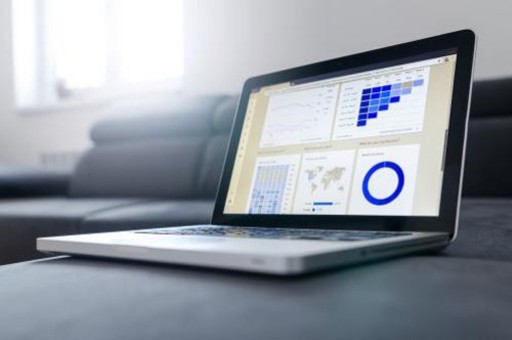
点击【开始】-【编辑】-【替换】或按【Ctrl+H】组合键打开“替换”对话框,然后点击“更多-特殊格式-任意数字”命令,单击“全部替换”按钮即可删除文档中所有数字。
2、使用通配符
按【Ctrl+H】组合键打开“替换”对话框,在查找内容框输入[0-9],然后点击“更多”按钮,勾选“使用通配符”复选框。然后单击“全部替换”按钮即可清除所有数字内容。
反之,如果要删除文档中的所有文字,只保留数字,又该怎么操作呢?
技巧提示:
打开“替换”对话框,在查找内容框输入[!0-9],勾选“使用通配符”复选框,单击“全部替换”按钮即可清除所有文字内容,数字自动合并(注,若是表格中替换清除文本,这里数字将不会被合并)。
推荐教程:《Word教程》
版权声明:本文内容由网络用户投稿,版权归原作者所有,本站不拥有其著作权,亦不承担相应法律责任。如果您发现本站中有涉嫌抄袭或描述失实的内容,请联系我们jiasou666@gmail.com 处理,核实后本网站将在24小时内删除侵权内容。